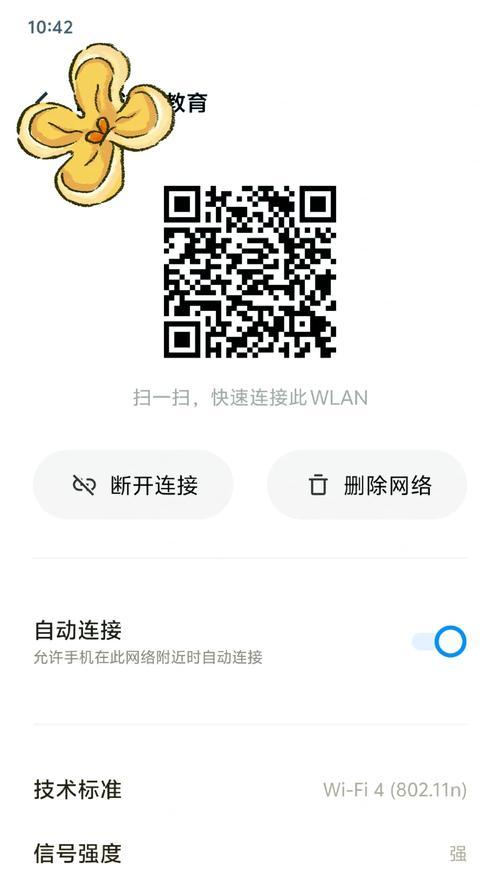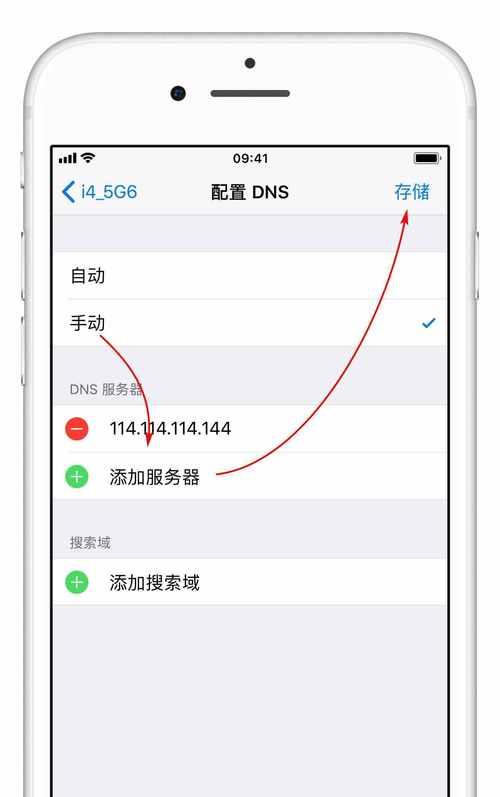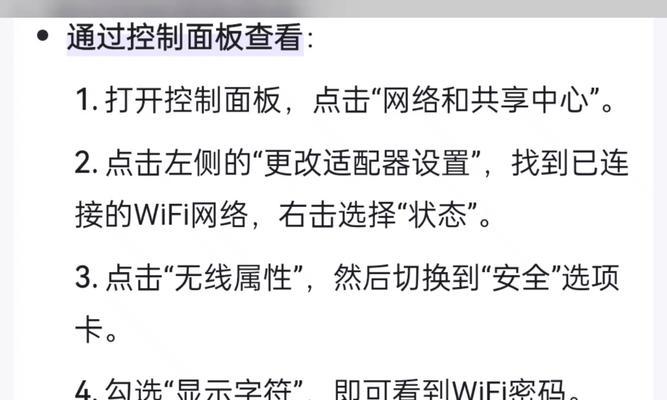随着生活中对网络的需求越来越高,WiFi也成为了我们日常生活不可或缺的一部分。但是,当我们发现WiFi已经连接,却无法上网时,我们该怎么办呢?本文将从可能的原因和解决方法两个方面为大家介绍。

检查WiFi网络连接
如果你发现WiFi已经连接但是无法上网,首先要检查的就是WiFi网络连接是否正确。在手机或电脑的设置中找到网络选项,查看是否已经连接上了WiFi并输入了正确的密码。
检查路由器
如果确认网络连接没有问题,那么就需要检查路由器是否正常工作。首先要确认路由器是否接通电源,再检查路由器的信号是否稳定,如果有问题可以尝试重启路由器。

重启设备
如果以上两个步骤都没有解决问题,可以考虑重启手机或电脑。有时候设备的缓存会影响网络连接,重启设备后可能会恢复正常。
关闭并重新打开WiFi开关
有时候WiFi开关被意外关闭,导致设备无法连接上WiFi。此时,可以关闭WiFi开关,等待几秒钟后重新打开,并重新连接WiFi。
忘记WiFi并重新连接
如果依然无法连接上WiFi,可以尝试忘记已经连接的WiFi,并重新连接一次。在手机或电脑的设置中,找到已连接的WiFi,并选择忘记该网络,再重新连接一次。
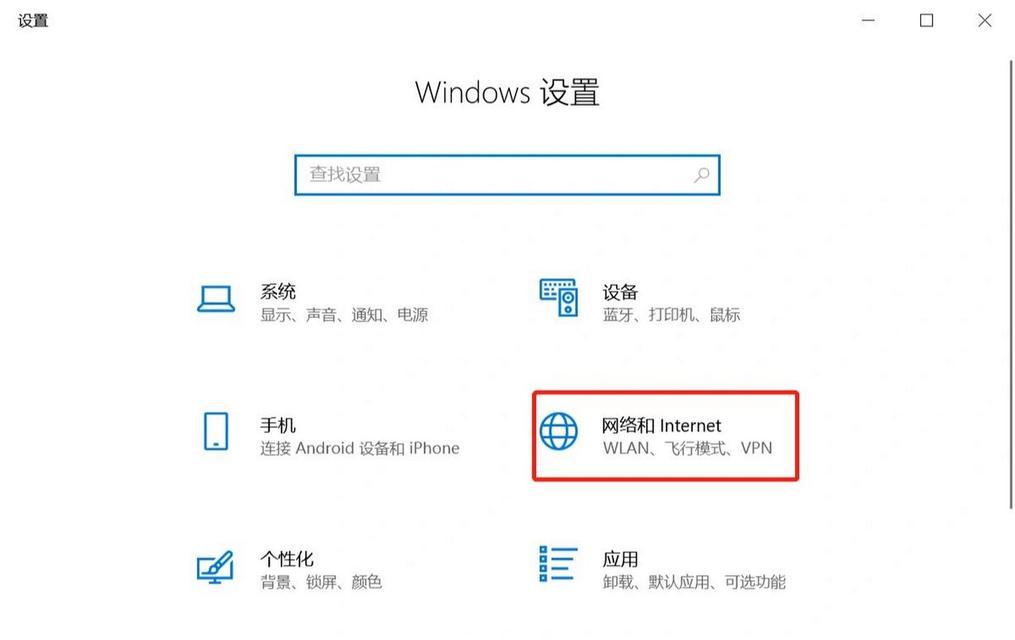
检查网络设置
如果以上方法都没有解决问题,就需要检查设备的网络设置。确认DNS设置是否正确,检查IP地址和网关是否正确。
清除缓存
清除缓存是解决无法上网的一种有效方法。在手机或电脑的设置中,找到应用程序管理,选择要清理的应用程序,并清除该应用的缓存。
更新系统
有时候系统版本过低也会导致无法连接WiFi。此时,可以尝试更新系统,以获得更好的兼容性。
更改DNS服务器地址
更改DNS服务器地址可以解决因DNS服务器问题导致的无法上网问题。可以在设备的网络设置中更改DNS服务器地址,或者在路由器的设置中更改DNS服务器地址。
检查防火墙设置
防火墙是保护设备安全的重要组成部分,但是有时候防火墙会阻止设备连接上WiFi。在防火墙设置中找到网络权限,允许设备连接网络即可。
检查MAC地址
MAC地址是设备唯一的物理地址,如果路由器设置中限制了某些设备连接WiFi,那么可以检查设备的MAC地址是否被限制。
更换网络设备
如果以上方法都没有解决问题,可以考虑更换网络设备。如果是路由器的问题,可以更换路由器;如果是手机或电脑的问题,可以更换网卡或者无线网卡。
联系网络提供商
如果以上方法都没有解决问题,可以联系网络提供商寻求帮助,可能是网络供应商的服务器出现了问题,需要维护或者修复。
更新驱动程序
如果电脑无法连接WiFi,可以尝试更新无线网卡驱动程序。在设备管理器中找到无线网卡驱动程序,更新驱动程序即可。
WiFi已连接无法上网的原因有很多种,可能是设备或者路由器出现了问题,也可能是网络供应商的服务器出现了问题。但是,在排除问题之前,我们应该先检查WiFi连接和网络设置是否正确,并尝试重启设备和路由器。如果以上方法都没有解决问题,可以考虑更换网络设备或者联系网络提供商寻求帮助。